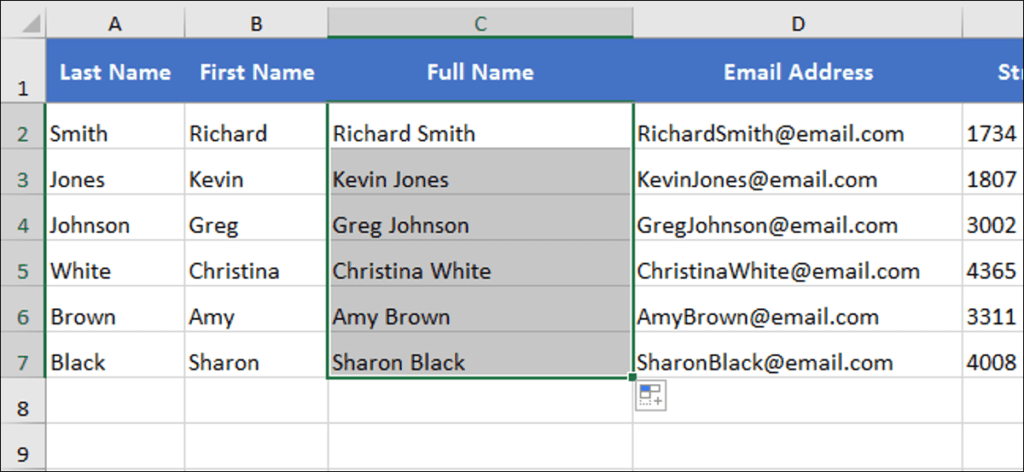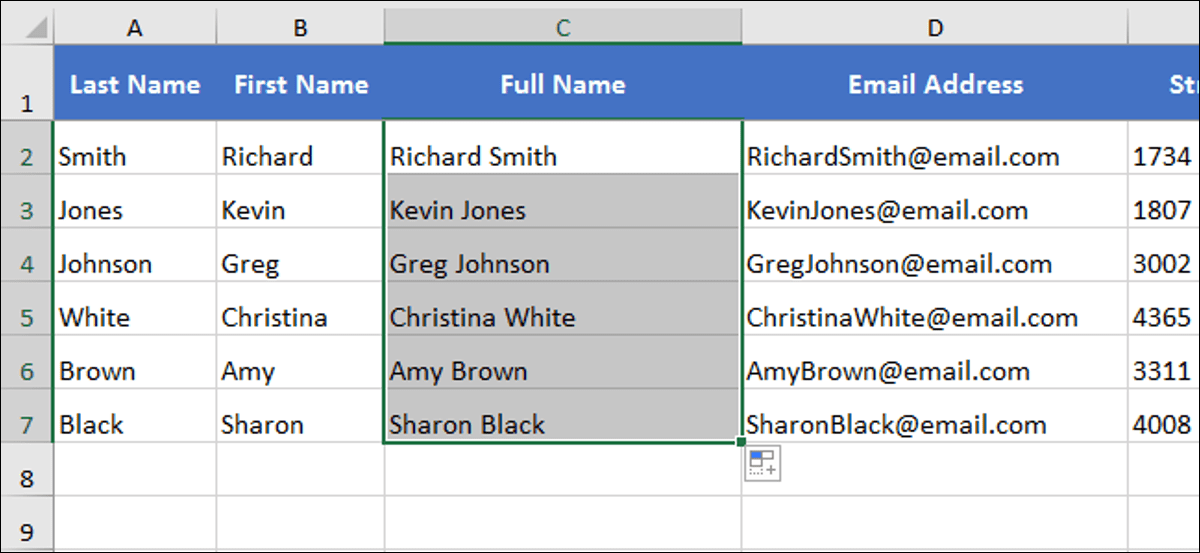
Si tiene una hoja de trabajo grande en un libro de Excel donde necesita combinar texto de varias celdas, puede respirar aliviado porque no tiene que volver a escribir todo ese texto. Puede concatenar fácilmente el texto.
Concatenar es solo una forma elegante de decir «combinar» o «unir» y hay una función especial CONCATENAR en Excel para hacer esto. Esta función le permite combinar texto de diferentes celdas en una sola celda. Por ejemplo, tenemos una hoja de cálculo con nombres e información de contacto. Queremos combinar las columnas Apellido y Nombre de cada fila en la columna Nombre completo.
Para comenzar, seleccione la primera celda que contendrá el texto combinado o concatenado. Comience a escribir la función en la celda, comenzando con un signo igual, de la siguiente manera.
=CONCATENATE(
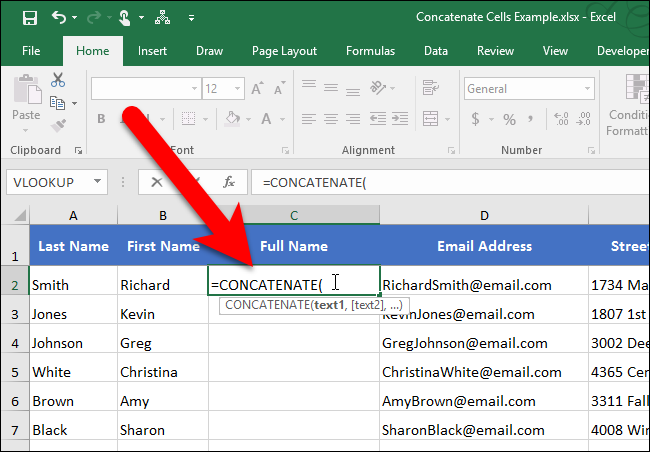
Ahora, ingresamos los argumentos para la función CONCATENAR, que le dicen a la función qué celdas combinar. Queremos combinar las dos primeras columnas, con el primer nombre (columna B) primero, luego el apellido (columna A). Entonces, nuestros dos argumentos para la función serán B2 y A2.
Puede ingresar los argumentos de dos maneras. Primero, puede escribir las referencias de celda, separadas por comas, después del paréntesis abierto, y luego agregar un paréntesis de cierre al final:
=CONCATENATE(B2,A2)
También puede hacer clic en una celda para ingresarla en la función CONCATENAR. Dans notre exemple, après avoir tapé le nom de la fonction et la parenthèse ouvrante, on clique sur la cellule B2, on tape une virgule après B2 dans la fonction, on clique sur la cellule A2, puis on tape la parenthèse fermante après A2 dans la funcion.
Presione Entrar cuando haya terminado de agregar las referencias de celda a la función.
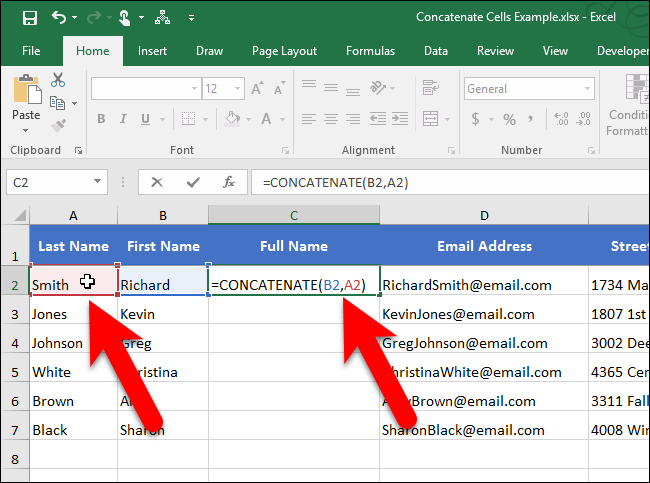
Tenga en cuenta que no hay espacio entre el nombre y el apellido. Esto se debe a que la función CONCATENAR combina exactamente lo que hay en los argumentos que le da y nada más. No hay espacio después del nombre en B2, por lo que no se ha agregado ningún espacio. Si desea agregar un espacio, o cualquier otro signo de puntuación o detalles, debe indicarle a la función CONCATENAR que lo incluya.
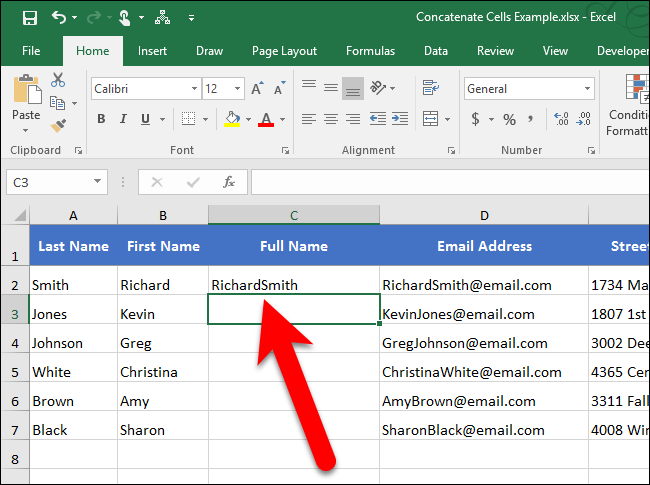
Para agregar un espacio entre el nombre y el apellido, agregamos un espacio como otro argumento de la función, entre las referencias de celda. Para hacer esto, escribimos un espacio rodeado de comillas dobles. Asegúrese de que los tres argumentos estén separados por comas.
=CONCATENATE(B2," ",A2)
Pulsa Enter.
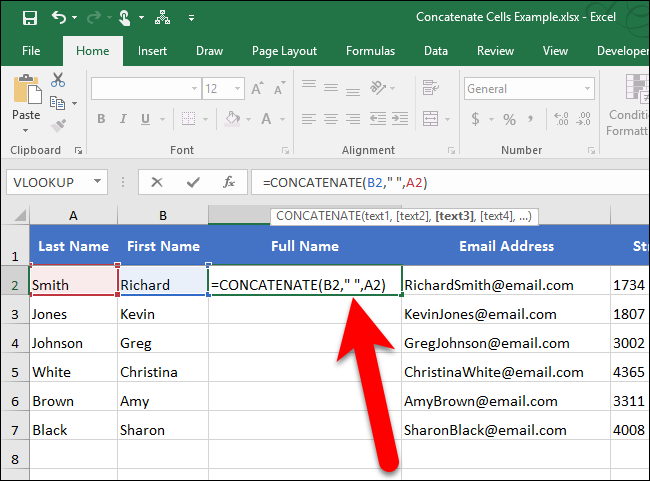
Es mejor. Ahora hay un espacio entre el nombre y el apellido.
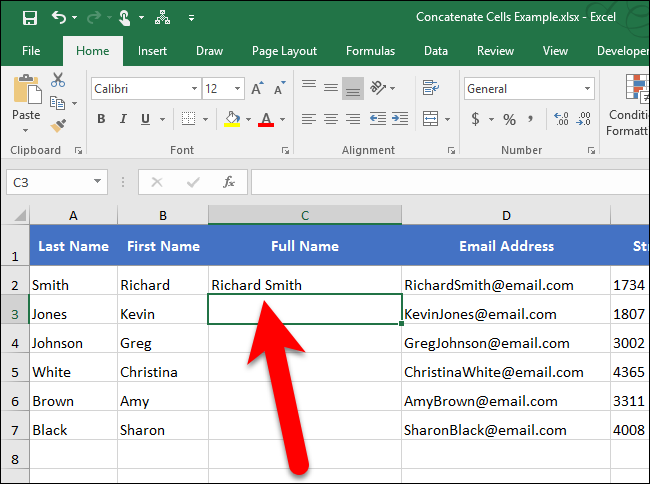
Ahora, probablemente esté pensando que necesita escribir esta función en cada celda de la columna o copiarla manualmente en cada celda de la columna. De hecho, no es así. Tenemos otro truco genial que te ayudará a copiar rápidamente la función CONCATENAR a las otras celdas de la columna (o fila). Seleccione la celda en la que acaba de ingresar la función CONCATENAR. El pequeño cuadrado en la esquina inferior derecha de la selección se llama controlador de relleno. El controlador de relleno le permite copiar y pegar contenido rápidamente en celdas adyacentes de la misma fila o columna.
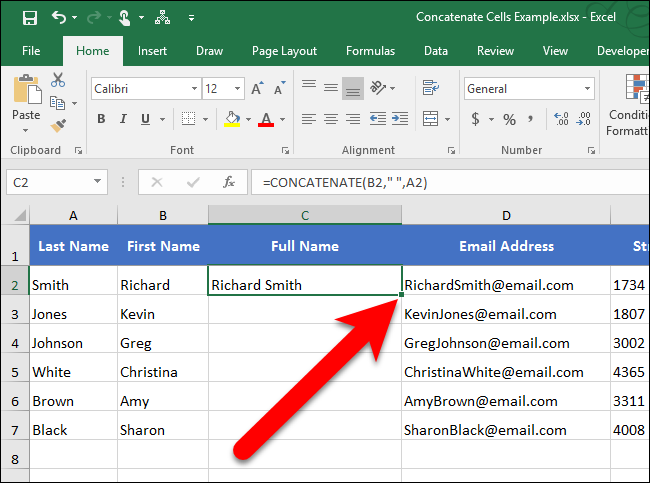
Mueva el cursor sobre el controlador de relleno hasta que cambie a un signo más negro, luego haga clic y arrástrelo hacia abajo.
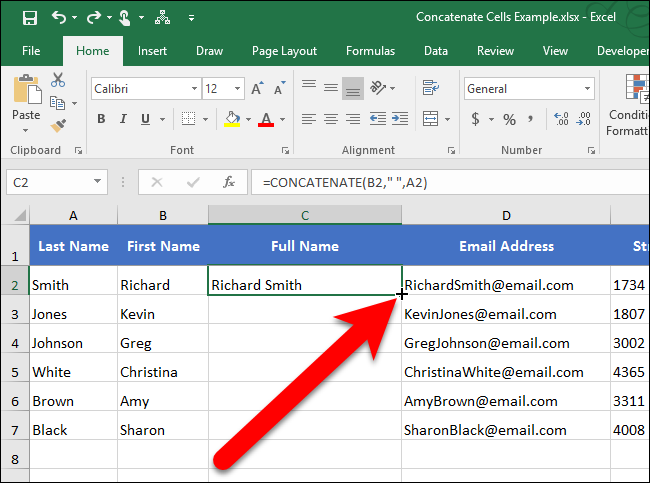
La función que acaba de ingresar se copia al resto de las celdas de esa columna, y las referencias de celda se cambian para que coincidan con el número de fila en cada fila.
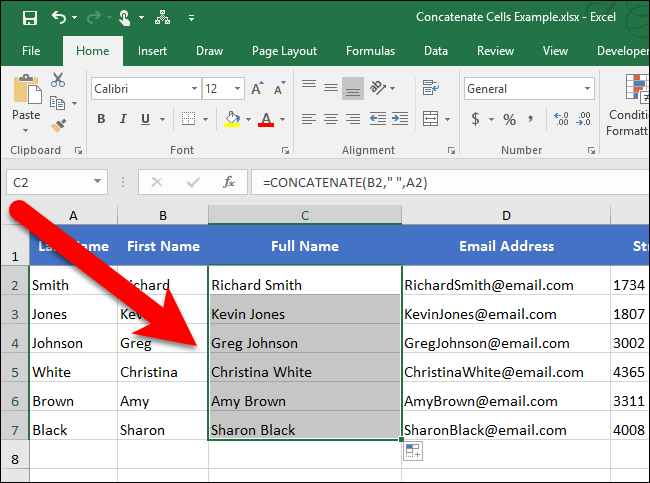
También puede concatenar texto de varias celdas mediante el operador comercial (&). Por ejemplo, puede escribir =B2&" "&A2 para obtener el mismo resultado que =CONCATENATE(B2,” “,A2) . No hay ninguna ventaja real en utilizar uno sobre el otro. aunque el uso del operador ampersand da como resultado una entrada más corta. Sin embargo, la función CONCATENAR puede ser más legible, lo que facilita la comprensión de lo que sucede en la celda.